在计算机操作过程中,有时我们需要重新安装操作系统,而使用U盘安装系统可以方便快捷地完成这一任务。本文将详细介绍如何使用U盘安装系统的步骤以及需要注意的事项,帮助读者轻松完成操作系统的安装。
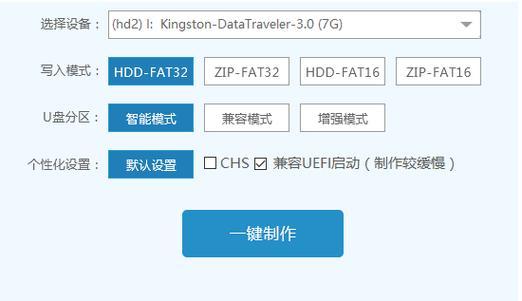
一、选择合适的U盘
1.确保U盘容量足够大,建议至少为16GB以上。
2.选择可靠的品牌,避免低质量的U盘导致安装过程中的问题。
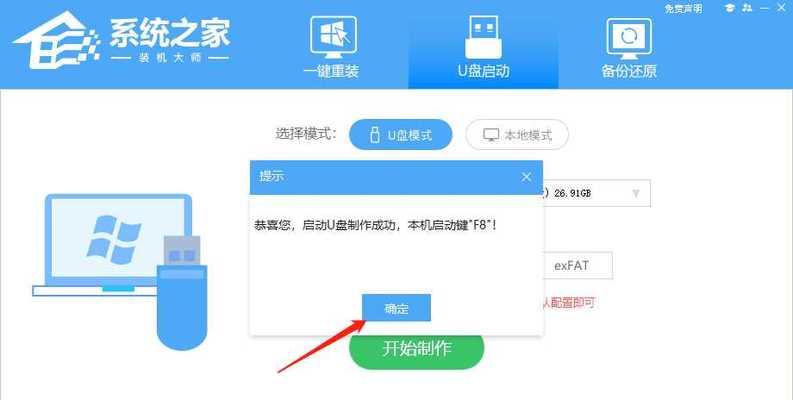
二、准备系统镜像文件
3.下载合适的系统镜像文件,确保是与自己电脑对应的版本。
4.确认镜像文件的完整性,可以使用MD5校验工具进行验证。
三、格式化U盘
5.使用磁盘管理工具或第三方格式化工具对U盘进行格式化,选择FAT32文件系统。

6.注意备份U盘内重要数据,格式化过程会清空U盘。
四、制作可引导的U盘
7.使用专业的制作工具,如Rufus或UltraISO,将系统镜像写入U盘。
8.确保制作过程中选择了正确的U盘以及系统镜像文件。
五、设置电脑启动项
9.进入电脑BIOS设置界面,设置U盘为启动项,确保电脑能够从U盘引导启动。
10.注意保存设置并重启电脑。
六、启动U盘安装系统
11.当电脑重启后,按照屏幕提示按键进入U盘安装界面。
12.选择安装语言、时区等基本配置项,并点击下一步。
七、分区与格式化硬盘
13.根据个人需求,选择分区方案并进行格式化。
14.注意备份重要数据,格式化硬盘将会清空所有数据。
八、安装操作系统
15.选择安装路径和版本,点击安装按钮,等待系统自动完成安装过程。
通过本文的介绍,我们了解到使用U盘安装系统的步骤以及需要注意的事项。选择合适的U盘,准备好系统镜像文件,并进行格式化和制作可引导的U盘。在电脑中设置启动项,启动U盘进行安装系统,并注意分区和格式化硬盘的操作。希望本文能够帮助读者顺利完成操作系统的安装,提供便利的计算机使用体验。

大姨子是与自己关系亲近且重要的家庭成员,在与大姨子相处时,我们希望能...

在这个科技创新不断加速的时代,折叠屏手机以其独特的形态和便携性吸引了...

在智能穿戴设备日益普及的今天,OPPOWatch以其时尚的设计和强...

当华为手机无法识别NFC时,这可能给习惯使用NFC功能的用户带来不便...

当你手握联想小新平板Pro,期待着畅享各种精彩应用时,如果突然遇到安...